Como exibir um sinal de posição (+) antes dos números positivos no Excel
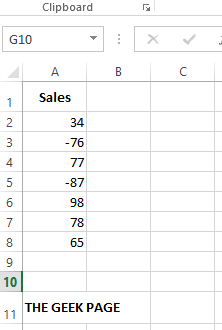
- 2149
- 446
- Mrs. Willie Beahan
Adicionar um sinal negativo a um número é tão fácil no Excel. Você só precisa digitar o sinal negativo antes do número. Mas quando se trata de números positivos, se você deseja que o sinal de mais seja exibido e digite o sinal de mais, no momento em que você atinge o Digitar chave, o sinal de mais desaparece. Se um número é inigualável, supõe -se que seja positivo e, no que diz respeito ao Excel, não há necessidade de um sinal positivo na frente de um número positivo. Excel não quer declarar o óbvio, obviamente.
Mas e se você tiver um requisito para mostrar explicitamente que um número é positivo, exibindo um sinal de posto antes dele? Bem, é aí que as coisas ficam complicadas. Mas não mais, quando estamos aqui para ajudar. Neste artigo, explicamos em algumas etapas super simples como você pode formatar um número com sinais positivos/negativos, como você pode adicionar um sinal de mais a um número de telefone e muito mais. Continue lendo, para descobrir o que temos reservado para você hoje.
Índice
- Seção 1: Adicionar mais e menos sinais a números positivos e negativos
- Seção 2: Adicionar mais sinal antes dos números de telefone
- Seção 3: Adicionar mais sinal e código do país antes dos números de telefone
Seção 1: Adicionar mais e menos sinais a números positivos e negativos
Vamos considerar a tabela abaixo onde temos uma coluna contendo números positivos e negativos. Existem sinais negativos associados a números negativos, mas nenhum sinal mais associado a números positivos. Nesta seção, vamos ver como você pode adicionar rapidamente placas na frente de números positivos.
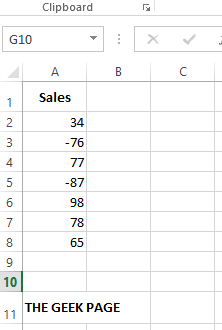
Passo 1: Clique na primeira célula da coluna e depois bata nas chaves Ctrl + Shift + Down junto. Isso selecionará todas as células abaixo da célula selecionada na mesma coluna.
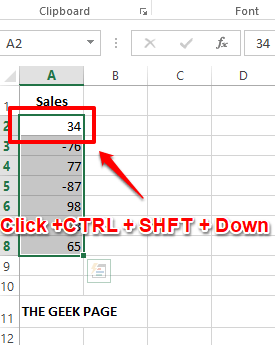
Passo 2: Uma vez que todas as células são todas selecionadas, Clique com o botão direito do mouse em qualquer lugar em qualquer uma das células selecionadas e depois clique no Formatar celulas opção.
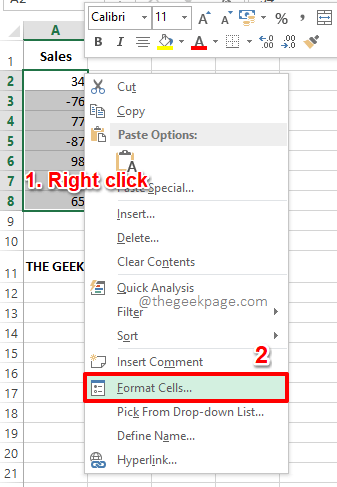
etapa 3: No Formatar celulas Janela, clique no Número guia primeiro.
Então sob o Categoria opções, clique no Personalizado opção.
Como a seguir, copiar e colar o seguinte valor sob o Tipo campo.
+0; -0; 0
Observação: 0 (zero) representa o número na célula. É mais como dizer x, onde x é por um valor variável. +0 significa colocar um mais assinar antes de números positivos, enquanto -0 significa colocar um negativo assine antes dos números negativos e finalmente 0 significa se o número for 0, deixe o número como tal sem sinais. O semicolon (;) é usado para delimitar a formatação personalizada condicional.
Finalmente bata no OK botão para prosseguir.
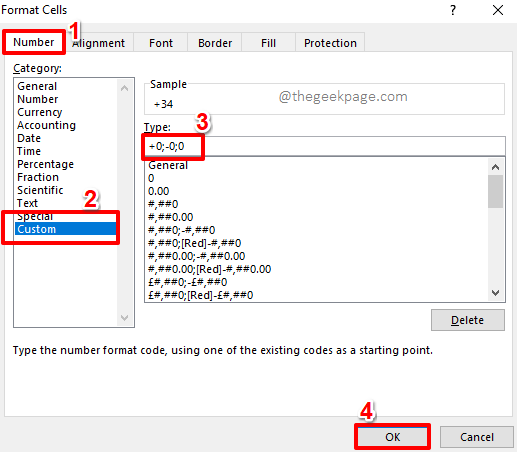
Passo 4: É isso. Agora você tem sinais mais adicionados com sucesso na frente de seus números positivos, aproveite!
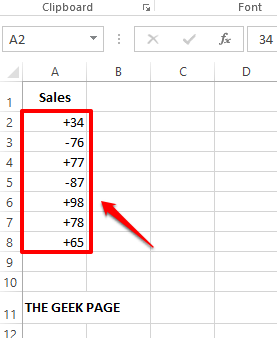
Seção 2: Adicionar mais sinal antes dos números de telefone
No caso abaixo, temos uma lista de números de telefone em uma coluna. Precisamos adicionar o sinal mais antes de todos os números de telefone. Como não pode haver números de telefone negativos, não há necessidade de lidar com a parte negativa aqui. Vamos ver como isso pode ser feito, rápido e fácil.
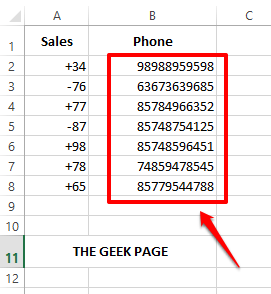
Passo 1: Como sempre, Clique na primeira célula da coluna de números de telefone e depois pressione o Ctrl + Shift + Down chaves ao mesmo tempo para selecionar todas as células sob ele.
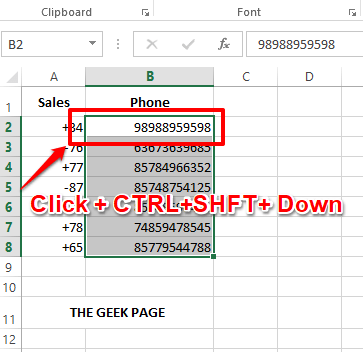
Passo 2: Como a seguir, pressione as chaves Ctrl + 1 (um) para lançar o Formatar celulas janela. Debaixo de Categoria opções, clique no Personalizado opção e depois no lado direito da janela, sob o Tipo campo, simplesmente copiar e colar ou tipo no seguinte valor.
+0
Observação: A formatação condicional acima menciona o Excel a adicionar um sinal de plus (+) na frente do valor que ele já tem.
Acerte o OK botão depois de terminar.
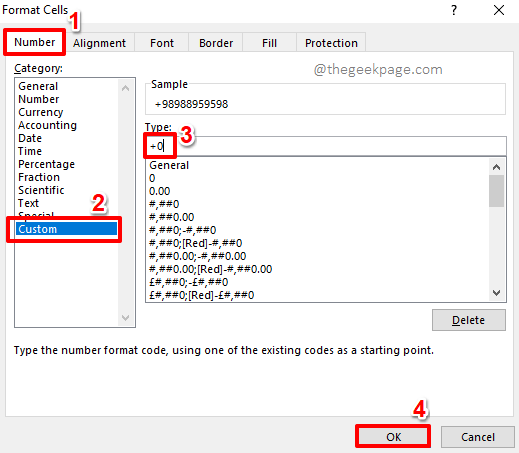
etapa 3: É isso. Mais sinais são adicionados antes de todos os números de telefone que você selecionou.

Seção 3: Adicionar mais sinal e código do país antes dos números de telefone
Agora, vamos considerar o caso em que você deve adicionar o código do país também, junto com o sinal de plus.
Passo 1: Primeiramente, Selecione todas as células onde você deseja adicionar o sinal de mais e o código do país para.

Passo 2: Pressione as chaves Ctrl + 1 (um) para abrir o Formatar celulas janela.
Clique no Número guia primeiro.
Em seguida, clique no Personalizado opção das opções disponíveis em Categoria.
No lado direito da janela, digite sua formatação personalizada sob o Tipo campo. Eu preciso de +91 a ser adicionado a todas as células selecionadas e também um hífen Para separar os códigos do país dos números de celular reais. Então minha formatação condicional seria a seguinte.
+91-0
Observação: 0(zero) representa o valor presente na célula já.
Acerte o OK botão uma vez feito.
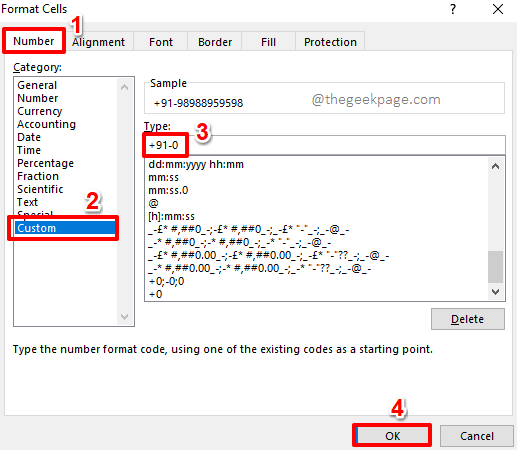
etapa 3: É isso. Toda a coluna agora está formatada com códigos de país e sinais mais. Aproveitar!
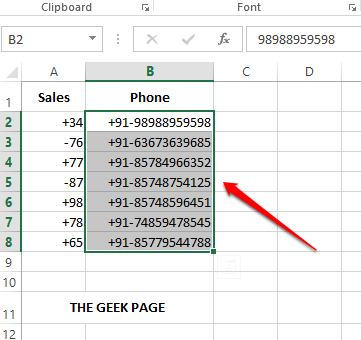
Por favor, diga -nos na seção de comentários se você tiver alguma preocupação com relação a qualquer uma das etapas. Além disso, não se esqueça de compartilhar o artigo com seus amigos se você achou útil.
Fique ligado para mais truques, dicas e artigos de instruções.
- « Como remover rapidamente o apóstrofo líder dos números no MS Excel
- Como recuperar a conta de vapor sem nome de usuário ou senha. »

